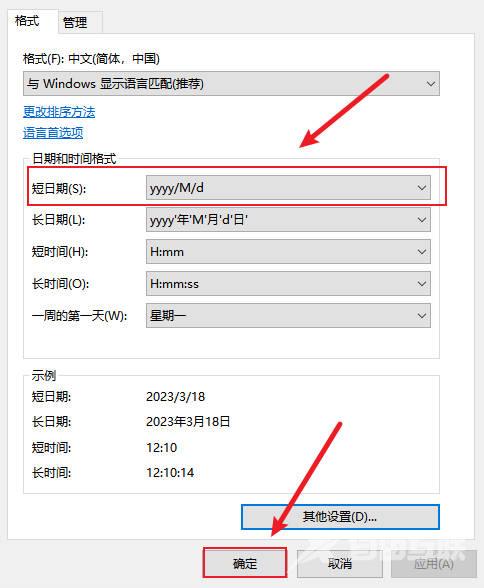怎么让Win10任务栏时间显示星期? 下面介绍具体的设置方法。我们一起看看吧! 1、在Win10任务栏左下角搜索框,搜索控制面板。 2、选择打开控制面板,查看方式切换到类别 3、点击时间和
怎么让Win10任务栏时间显示星期? 下面介绍具体的设置方法。我们一起看看吧!
1、在Win10任务栏左下角搜索框,搜索“控制面板”。
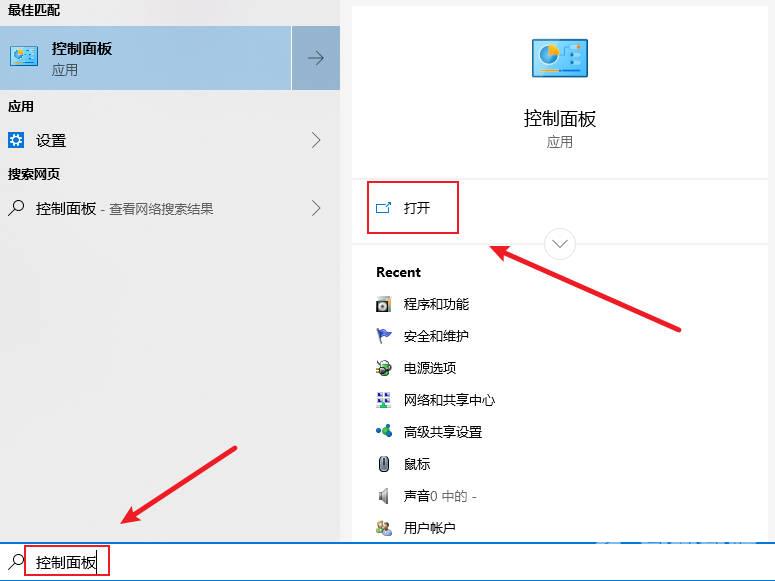
![]()
2、选择打开控制面板,查看方式切换到“类别”
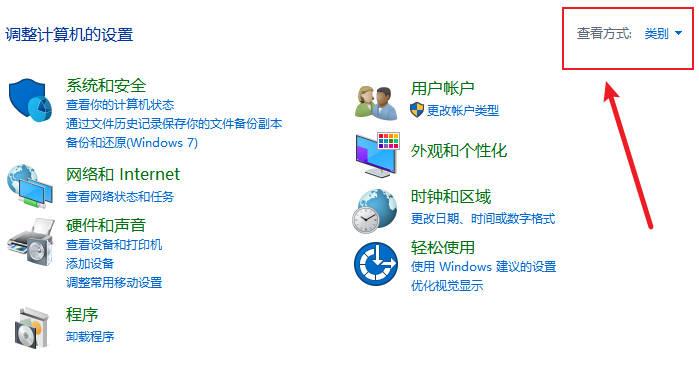
![]()
3、点击“时间和区域”。
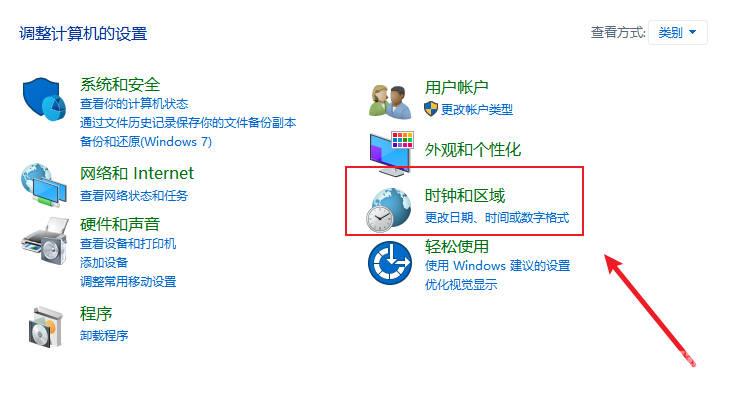
![]()
4、点击“更改日期、时间和数字格式”。
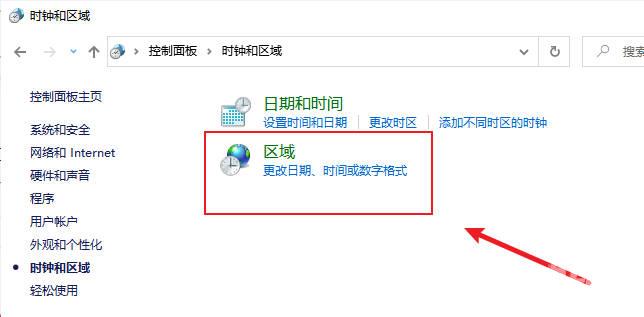
![]()
![]()
5、切换到日期选项卡,在短日期内容后面,添加一个“空格和dddd”,点“确定”即可。